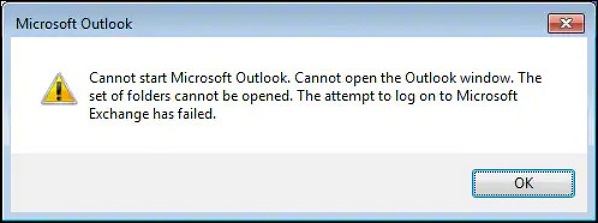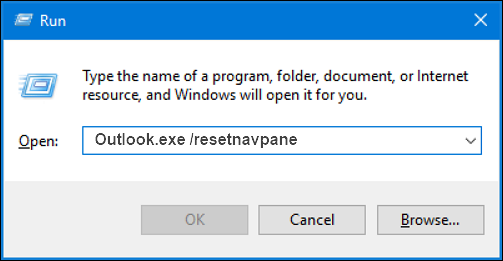باعتبارك مستخدمًا لنظام التشغيل Windows، قد تواجه الخطأ " لا يمكن بدء تشغيل Microsoft Outlook " عند تحديد البرنامج من قائمة "ابدأ". يعد استخدام Outlook الفاشل مشكلة كبيرة لأنه لا يمكنك الوصول إلى رسائل البريد الإلكتروني والتقويم والملاحظات وما إلى ذلك.
نظرًا لأن Microsoft Outlook أو Microsoft Outlook 365 يُستخدم لإرسال واستقبال رسائل البريد الإلكتروني وإدارة التقويم وحفظ أسماء جهات الاتصال وأرقام هواتفها وتتبع المشاريع الأخرى باستخدام Outlook، فقد حدثت مؤخرًا زيادة غير متوقعة في استفسارات مستخدمي الكمبيوتر الشخصي حول مشكلة " لا يمكن بدء تشغيل Microsoft Outlook. لا يمكن فتح نافذة Outlook. لا يمكن فتح مجموعة المجلدات". ستعرض لك هذه المقالة 6 حلول مجربة.
![لا يمكن بدء تشغيل Microsoft Office Outlook]()
لماذا يحدث خطأ عدم القدرة على بدء تشغيل Microsoft Office Outlook
يعد فشل تشغيل Outlook هو المشكلة الرئيسية التي تواجهها عند مواجهة هذا الخطأ. ستلاحظ تحميل المؤشر بعد محاولة فتح Outlook 365 لبعض الوقت قبل ظهور رسالة الخطأ. يمكنك فقط النقر فوق موافق والانتظار حتى لا يستجيب Microsoft Outlook لمعرفة ما يحدث. يمكن أن تتسبب العديد من المشكلات في عدم إمكانية فتح مجموعة المجلدات على الإطلاق. تشمل الأسباب النموذجية ما يلي:
- 📃ملف PST أو OST تالف أو مفقود: يحاول Outlook التشغيل في وضع التوافق، أو أنك تستخدم ملف تعريف (التنسيقات هي .pst و.ost) تم حذفه أو إتلافه وتم إنشاؤه في إصدار سابق من Outlook.
- 🧭لوحة التنقل تالفة: قد يتوقف برنامج Microsoft Outlook عن العمل إذا تعرضت لوحة التنقل للتلف. يمكنك محاولة إعادة تعيينها باتباع الحل في الجزء التالي.
- ❗تثبيت Outlook بشكل غير صحيح: قد تظهر مشكلة "لا يمكن بدء تشغيل Microsoft Outlook" في حالة حدوث عمليات تثبيت أو إعادة تثبيت Outlook بشكل غير صحيح. لذا، احرص على تنفيذ هذه المهام بشكل صحيح.
- ❎تعارض التسجيل الداخلي: من المحتمل أن يتعارض البرنامج الجديد الذي قمت بتثبيته على جهاز الكمبيوتر الخاص بك مع Outlook.
- 🦠إصابة بالفيروسات أو البرامج الضارة: قد يتداخل هجوم الفيروسات مع نظام التشغيل لديك ويتسبب في إتلاف ملفات Microsoft Outlook، وبالتالي لن تتمكن من فتح البرنامج بشكل صحيح.
كيفية إصلاح خطأ عدم القدرة على بدء تشغيل Microsoft Office Outlook [6 طرق]
جرّب إصلاحات استكشاف الأخطاء وإصلاحها هذه في هذا الجزء إذا كنت تستخدم Outlook 365 على جهاز كمبيوتر يعمل بنظام Windows ولم يبدأ التشغيل أو لا يفتح مع وجود مشكلات.
- الإصلاح 1. إعادة تعيين جزء التنقل
- الحل 2. إصلاح الملفات التالفة من Microsoft Office
- الإصلاح 3. التحقق من وضع التوافق في Outlook
- الحل 4. تشغيل Microsoft Outlook في الوضع الآمن
- الإصلاح 5. تعطيل الوظائف الإضافية لإصلاح Microsoft Outlook
- الحل 6. إنشاء ملف تعريف Outlook جديد
ومع ذلك، قبل إصلاح مشكلة "تعذر بدء تشغيل Microsoft Outlook" على نظام التشغيل Windows، شاهد هذا الفيديو أولاً. فهو يوفر لك 4 طرق لحل المشكلة.
- 00:03 - عرض ملفات تعريف Microsoft Outlook
- 01:23 - الدخول إلى الوضع الآمن لـ Microsoft
- 01:49 - تشغيل محرر التسجيل
- 04:40 - إصلاح سريع لبرنامج Microsoft Office
الإصلاح 1. إعادة تعيين جزء التنقل
إن جزء التنقل في Outlook 365 هو الجزء الموجود في أقصى اليسار ويحتوي على أيقونات التنقل بين البريد والتقويم والأشخاص والمهام وقائمة المجلدات الخاصة بك. إذا لم تتمكن من بدء تشغيل Microsoft Outlook 365 بسبب تلف جزء التنقل، فيرجى محاولة إعادة تعيين جزء التنقل وإعادة تشغيل Outlook للاختبار. فيما يلي الخطوات:
الخطوة 1. أغلق برنامج Microsoft Outlook.
الخطوة 2. اختر قائمة "ابدأ" و"تشغيل" أو اضغط على "Windows + R".
الخطوة 3. اكتب Outlook.exe /resetnavpane في المربع.
![إعادة تعيين جزء التنقل]()
الخطوة 4. اختر موافق.
الحل 2. إصلاح الملفات التالفة من Microsoft Office
لا يمكنك بدء تشغيل Microsoft Office Outlook بسبب تلف ملف بيانات PST أو حذفه. باستخدام أداة الإصلاح المضمنة من Microsoft في لوحة التحكم، قد تتمكن من إصلاح ملف PST التالف، لكن الإجراء يستغرق وقتًا طويلاً وقد يؤدي إلى بيانات غير متسقة.
وبالتالي، هناك حاجة إلى أداة إصلاح ملفات ذات إمكانيات كبيرة. الخيار الأفضل لمستخدمي Outlook365 لإصلاح ملفات PST هو EaseUS Fixo File Repair ، والذي يمكن تطبيقه على العديد من سيناريوهات تلف بيانات PST.
- يمكنه إصلاح ملفات Excel الفاسدة ويمكنه أيضًا إصلاح مستندات أخرى مثل PDF وWord وما إلى ذلك.
- يمكنه أيضًا إصلاح الملفات التالفة على محركات الأقراص الصلبة وبطاقات الذاكرة ومحركات الأقراص المحمولة وبطاقات SD وما إلى ذلك.
- يدعم إصلاح الملفات لمعظم مشكلات الفساد ويمكن أن يساعدك في فتح ملفات PDF بحجم 0 كيلوبايت .
لإصلاح الملفات التالفة، اتبع الخطوات التالية:
الخطوة 1. قم بتنزيل Fixo وتشغيله على جهاز الكمبيوتر الشخصي أو الكمبيوتر المحمول. اختر "إصلاح الملفات" لإصلاح مستندات Office التالفة، بما في ذلك Word وExcel وPDF وغيرها. انقر فوق "إضافة ملفات" لتحديد المستندات التالفة.
الخطوة 2. لإصلاح ملفات متعددة في وقت واحد، انقر فوق الزر "إصلاح الكل". إذا كنت تريد إصلاح مستند واحد، فحرك المؤشر إلى الملف المستهدف واختر "إصلاح". يمكنك أيضًا معاينة المستندات بالنقر فوق رمز العين.
الخطوة 3. انقر فوق "حفظ" لحفظ المستند المحدد. حدد "حفظ الكل" لحفظ جميع الملفات التي تم إصلاحها. اختر "عرض الملفات التي تم إصلاحها" لتحديد موقع المجلد الذي تم إصلاحه.
الإصلاح 3. التحقق من وضع التوافق في Outlook
لإصلاح مشكلة "تعذر بدء تشغيل Microsoft Outlook"، يمكنك تعطيل وضع التوافق في Outlook. يعمل وضع التوافق على تشغيل البرنامج بكفاءة أكبر على نظام تشغيل Windows الأقدم.
الخطوة 1. على جهاز الكمبيوتر الذي يعمل بنظام Windows، حدد موقع ملف Outlook.exe.
- Outlook 2013: ابحث عن الملف في C:\Program Files\Microsoft Office\Office 15\
- Outlook 2010: ابحث عن الملف في C:\Program Files\Microsoft Office\Office 14\
![مايكروسوفت أوت لوك إكس إي]()
الخطوة 2. انقر فوق ملف Outlook.exe - "خصائص"، ثم حدد "علامة التبويب التوافق".
الخطوة 3. قم بإلغاء تحديد المربعات المحددة في علامة التبويب "التوافق"، ثم حدد "تطبيق - موافق".
![التوافق مع Microsoft Outlook]()
الخطوة 4. إعادة تشغيل Outlook.
الحل 4. تشغيل Microsoft Outlook في الوضع الآمن
يعد تشغيل التطبيق في الوضع الآمن نهجًا آخر يمكن أن يساعدك. نبدأ تشغيل Outlook 365 بدون أي وظائف إضافية من خلال القيام بذلك. سيوضح هذا فقط ما إذا كانت أي وظائف إضافية مسؤولة عن مشكلة عدم القدرة على بدء تشغيل Microsoft Outlook. يمكنك اتباع هذه الخطوات لحل مشكلة عدم القدرة على بدء تشغيل Microsoft Outlook أو Microsoft Outlook 365.
الخطوة 1. اضغط باستمرار على مفتاح Ctrl على لوحة المفاتيح، وقم بتشغيل Outlook.
الخطوة 2. يجب أن تظهر نافذة تنص على "أنت تضغط باستمرار على مفتاح CTRL. هل تريد بدء تشغيل Outlook في الوضع الآمن؟". اختر "نعم" لبدء التشغيل في الوضع الآمن.
![تشغيل الوضع الآمن]()
الخطوة 3. الخاص بك سيتم إعادة تشغيل Outlook في الوضع الآمن.
إذا كان بإمكان Outlook التشغيل في الوضع الآمن، فإن الوظيفة الإضافية هي جذر المشكلات التي تواجهك.
الإصلاح 5. تعطيل الوظائف الإضافية لإصلاح Microsoft Outlook
قد تكون مشكلة "تعذر بدء تشغيل Microsoft Outlook" ناجمة عن نزاع بين وظيفة إضافية واحدة أو أكثر وOutlook 365. حاول تعطيل كل وظيفة إضافية لمعرفة ما إذا كانت المشكلة قد تم حلها.
الخطوة 1. في Microsoft Outlook، اختر ملف > خيارات > الوظائف الإضافية.
الخطوة 2. اختر "انتقال" من قسم الإدارة.
الخطوة 3. يجب مسح مربعات الاختيار الموجودة بجوار الوظائف الإضافية التي تريد إيقاف تشغيلها.
الخطوة 4. اختر موافق.
![Microsoft Outlook تعطيل الوظائف الإضافية]()
الحل 6. إنشاء ملف تعريف Outlook جديد
يتم تخزين إعدادات Outlook في ملفك الشخصي، وقد يتلف الشكل أحيانًا. من خلال إنشاء ملف تعريف جديد والتبديل بين الملفات التعريفية المستخدمة عند بدء تشغيل Outlook 365، يمكنك معرفة ما إذا كان تالفًا ثم اتخاذ التدابير اللازمة لمساعدتك في حالة عدم القدرة على بدء تشغيل Microsoft Outlook.
الخطوة 1. حدد ابدأ - لوحة التحكم - البريد.
الخطوة 2. اختر "إظهار الملفات الشخصية - إضافة" من مربع الحوار "إعداد البريد - Outlook".
![لوحة التحكم في Microsoft Outlook]()
الخطوة 3. أدخل الاسم الذي تريده لملفك الشخصي الجديد في مربع اسم الملف الشخصي.
الخطوة 4. أدخل عنوان بريدك الإلكتروني وكلمة المرور ضمن "حساب البريد الإلكتروني" في صفحة إعداد الحساب التلقائي.
الخطوة 5. اختر موجهًا لملف تعريف سيتم استخدامه تحته. عند فتح Microsoft Outlook 365، استخدم ملف التعريف هذا ثم حدد موافق.
نحن الآن بصدد إغلاق الإصلاحات هنا ونأمل أن يكون هذا الجزء مفيدًا لك. إذا كان الأمر كذلك، فيرجى مشاركة آرائك مع الآخرين على منصات التواصل الاجتماعي!
خاتمة
في بعض الأحيان، قد لا يعمل Microsoft Outlook 365 أو يُلقي خطأً، مثل "لا يمكن بدء تشغيل Microsoft Outlook. لا يمكن فتح نافذة Outlook. لا يمكن فتح مجموعة المجلدات." عند محاولة فتح التطبيق. ولكن هناك دائمًا حل للمشكلة. وكانت هناك ست إجابات في هذه المقالة. السبب الرئيسي لتلف Outlook هو دائمًا ملفات النظام المفقودة أو التالفة. لا نزال ننصحك باستخدام EaseUS Fixo File Repair لإصلاح ملفات PST التالفة .
لا يمكن بدء تشغيل الأسئلة الشائعة حول Microsoft Office Outlook
بعد معرفة كيفية إصلاح خطأ "تعذر بدء تشغيل Microsoft Outlook"، قد يكون لديك المزيد من الأسئلة حول هذا الأمر. تحقق مما إذا كان بإمكانك العثور على إجاباتك هنا:
1. كيف يمكنني إصلاح Microsoft Outlook؟ لا أستطيع البدء؟
إذا كان جزء التنقل التالف هو السبب في عدم قدرتك على تشغيل Microsoft Outlook، فيرجى إعادة تعيين جزء التنقل وإعادة تشغيل Outlook للاختبار. جرّب الخطوات التالية:
- ينبغي إغلاق Microsoft Outlook.
- اضغط على "Windows + R" أو حدد "تشغيل" من قائمة ابدأ.
- في مربع النص، أدخل Outlook.exe /resetnavpane.
2. كيف تقوم بإعادة تعيين Microsoft Outlook؟
- أغلق Outlook. لن تتمكن من تنفيذ الإجراءات التالية أثناء تشغيله.
- للعثور على لوحة التحكم، استخدم شريط البحث الموجود في شريط المهام.
- اختر قسم البريد.
- اختر إظهار الملفات الشخصية من القائمة.
- يجب التأكيد على ملف تعريف Outlook. إذا لم يكن الأمر كذلك، فحدده بالنقر فوق ملف التعريف. اختر إلغاء التثبيت من القائمة.
- لحذف الملف الشخصي، قم بالرد بـ "نعم" على الطلب.
- بعد تحديد تطبيق، حدد موافق.
- قم بتشغيل Outlook. يجب أن تظهر لك رسالة تطلب منك إدخال اسم ملف تعريف جديد.
3. لماذا لا يفتح Outlook 365 نظام التشغيل Windows 10؟
- تثبيت Outlook غير الصحيح: في حالة حدوث أي عمليات تثبيت أو إعادة تثبيت خاطئة لبرنامج Outlook، فقد تظهر مشكلة "لا يمكن فتح Microsoft Outlook".
- قد يكون سبب التعارض مع السجل الداخلي لبرنامج Outlook هو برنامج جديد قمت بتثبيته مؤخرًا على جهاز الكمبيوتر الخاص بك.
- ملفات PST أو OST تالفة أو مفقودة: تستخدم ملف تعريف تم حذفه أو تلفه وتم إنشاؤه في إصدار سابق من Outlook، أو يحاول Outlook التشغيل في وضع التوافق.
- جزء التنقل تالف: إذا كان جزء التنقل تالفًا، فقد يتوقف Microsoft Outlook عن العمل.
4. لماذا يخبرني Outlook بأن حسابي غير موجود؟
عند محاولة تسجيل الدخول إلى حساب Microsoft الخاص بك وتلقي رسالة خطأ تفيد بأن عنوان البريد الإلكتروني غير موجود، فمن المحتمل أن يكون عنوان البريد الإلكتروني المرتبط بالحساب قد تم حذفه.
![]()
![]()
![]()
![]()
![]()
![]()